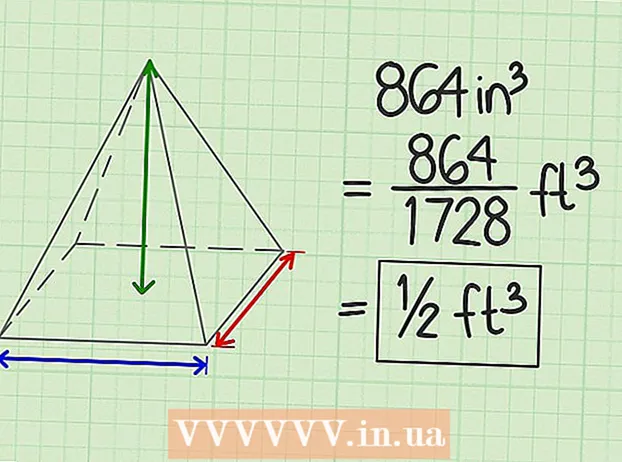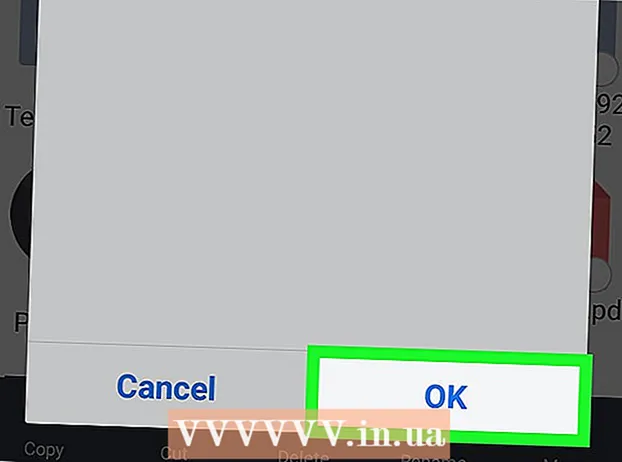Հեղինակ:
Monica Porter
Ստեղծման Ամսաթիվը:
17 Մարտ 2021
Թարմացման Ամսաթիվը:
1 Հուլիս 2024

Բովանդակություն
Ոչինչ ավելի հիասթափեցնող է, քան այն, որ դուք ունեք շատ հիանալի երգեր ձեր iTunes հաշվում, բայց չգիտեք, թե ինչպես անցնել iPod- ի: iTunes- ը կարող է լինել օգտագործման համար բարդ ծրագիր, հատկապես, եթե ձեր iPod- ն առաջին անգամ եք կապել ձեր համակարգչի վրա ձեր հաշվի հետ: Եթե դեռ պայքարում եք, մի հուսահատվեք: Այս ուղեցույցը կօգնի ձեզ հասկանալ, թե ինչպես են այժմ աշխատում Apple ծրագրերը: Իմացեք, թե ինչպես երաժշտություն փոխանցել ձեր iTunes գրադարանից ձեր iPod- ին (ինչպես նաև երաժշտություն փոխանցել առանց iTunes- ի), տե՛ս ստորև նշված քայլ 1-ը:
Քայլեր
2-րդ մասի 1-ը. Երաժշտություն ավելացնել iPod- ին
Միացրեք ձեր iPod- ը և բացեք iTunes- ը: IPod- ին երաժշտություն ավելացնելու գործընթաց սկսելու համար մենք պետք է բացենք iTunes- ը: Եթե ձեր iPod- ը միացված չեք սարքին, iTunes- ը բացելուց անմիջապես հետո այն պետք է միացված լինի: Մի քանի վայրկյան անց iTunes- ը կճանաչի սարքը և վերևի աջ մասում կցուցադրի փոքրիկ «iPod» պատկերակ: Կտտացրեք այս կոճակին:
- Նշում. IPad- ի, iPod Shuffle- ի և iTunes- ի համատեղելի այլ սարքերի հետ կապի գործընթացը նման կլինի, բայց կոճակների պիտակները տարբեր կլինեն:

Հաջորդ էկրանին կտտացրեք «Երաժշտություն»: «IPod» կոճակը սեղմելուց հետո կհայտնվի էկրան, որը ցույց է տալիս iPod- ի վերաբերյալ մի շարք տեղեկություններ, ներառյալ սարքի անունը, պահեստային հզորությունը և շատ այլ ընտրանքներ: Պետք չէ շատ հոգ տանել, պարզապես շարունակեք սեղմել «Երաժշտություն» պատուհանի վերևում ՝ շարունակելու համար:
Ընտրեք ամբողջ գրադարանի համաժամացման և ընտրողական երգերի միջև: Երաժշտությունը iPod- ին փոխանցելու քայլին դուք ունեք երկու տարբերակ. ITunes- ը կարող է ավտոմատ կերպով ամբողջ գրադարանը փոխանցել նվագարկչին կամ թույլ տալ ձեզ ընտրել ձեր ուզած երգը: Ստուգեք «Ամբողջ երաժշտական գրադարան» տարբերակի կողքին գտնվող ռադիոյի կոճակը, եթե ցանկանում եք ավելացնել մի ամբողջ գրադարան, կամ «Ընտրված երգացանկեր, նկարիչներ, ալբոմներ և ժանրեր», եթե ցանկանում եք ընտրել ձեր սեփական երգերը:- Այս պահին պետք է նաև դիտեք ստորև ներկայացված տարբեր ընտրանքները: Օրինակ, եթե ցանկանում եք երաժշտական տեսանյութեր ավելացնել ձեր գրադարանում, նշեք «Ներառեք երաժշտական տեսանյութեր» վանդակը և այլն:

Եթե ուզում եք ձեռքով ավելացնել, ընտրեք ձեր երգացանկը / նկարիչը: Ձեր iPod- ին ձեռքով երգեր ավելացնելու տարբերակով դուք կարող եք օգտագործել iTunes- ի պատուհանի ներքևի կեսի ընտրացանկերը `ընտրելու համար, թե որ երգերն են ավելացնելու: Ոլորեք տեսացանկի, նկարչի, ժանրի և ալբոմի ընտրացանկերի միջով և նշեք այն երգի կողքին, որը ցանկանում եք ավելացնել ձեր iPod- ին:- Օրինակ, եթե ցանկանում եք ձեր iPod- ում ավելացնել երգիչ Ալ Գրինի երգերը, ապա ձեզ հարկավոր է ոլորել նկարիչների ցուցակում, մինչև որ գտնեք Ալ Գրին անունը, ապա նշեք նրա անվան կողքին գտնվող վանդակը: Մյուս կողմից, եթե պարզապես ուզում եք երգեր ավելացնել այս արտիստի լավագույն ալբոմից, պտտվեք ալբոմների ցուցակում մինչև գտնեք այն: Մեծագույն հիթեր Al Green- ով և նշեք այդ տարբերակին կից վանդակը:
- Մի անհանգստացեք, եթե ձեր որոշ ընտրություններ համընկնեն, քանի որ iTunes- ը երկու անգամ չի ավելացնի նույն երգը ձեր iPod- ին:
Երգը ավելացնելու համար կտտացրեք «Համաժամեցում» (հակիրճ ՝ «Համաժամեցնել»): Անկախ նրանից, թե ընտրում եք ձեռքով կամ ինքնաբերաբար երգեր ավելացնելը, երգեր ընտրելուց հետո անհրաժեշտ է սեղմել «Համաժամեցում» էկրանի ներքևի աջ մասում: iTunes- ն այժմ կսկսի անմիջապես ավելացնել ձեր ընտրած երգերը ձեր iPod- ին: Դուք կարող եք դիտել առաջընթացը առաջընթացի սանդղակի միջոցով, որը հայտնվում է iTunes պատուհանի վերևում:
- Այս գործընթացում մի անջատեք iPod- ը: Համաժամացումը ընդհատվելու է, և ձեր ընտրած երգերը չեն փոխանցվի ամբողջությամբ: Բացի այդ, iTunes- ը կարող է նաև սառեցնել կամ անպատշաճ գործել:
Վայելեք երաժշտությունը: Այսպիսով, դուք հաջողությամբ երգեր եք ավելացրել ձեր iPod- ում: Երաժշտություն նվագելու համար անջատեք ձեր iPod- ը, միացրեք ականջակալները, ընտրեք երգը iPod- ի հիմնական ցանկի ներքևի աջ մասում գտնվող «Երաժշտություն» տարբերակից և սկսեք վայելել:
- Նշում. Չնայած այս ձեռնարկը նկարագրում է, թե ինչպես կարելի է երգեր ավելացնել iPod- ին, գործընթացը նման է նաև այլ մուլտիմեդիա ձևաչափերի համար: Օրինակ, եթե ցանկանում եք ձեր iPod- ին կինոնկարներ ավելացնել, հարկավոր է կտտացնել «iPod» պատկերակին, այնուհետև iTunes պատուհանի վերևում սեղմել «Movies» և վարվել վերոնշյալ հրահանգների նման:
Հեռացրեք երգը ջնջելու համաժամացման տարբերակը: Երբ ցանկանում եք ջնջել ձեր iPod- ի երգերը, սարքը միացրեք ձեր համակարգչին և սովորականի հետ անցեք համաժամացման էկրանին: Եթե ընտրանքն արդեն ընտրված չէ, երգ ավելացնելու համար հարկավոր է կտտացնել «Ձեռնարկի» կողքին գտնվող ռադիոյի կոճակին: Այժմ սկսեք ոլորել նկարչի պատուհաններով, երգացանկերով և այլն չնշված վանդակը այն բովանդակության կողքին, որը ցանկանում եք ջնջել ձեր iPod- ից: Ընտրելուց հետո կտտացրեք «Համաժամեցում» ՝ փոփոխությունները կիրառելու համար: գովազդ
Մաս 2-ի 2-րդ մաս. Առաջին անգամ iTunes- ին միացում
Ներբեռնեք iTunes- ի որոշ կարգավորումներ: Եթե iTunes չունեք, շարունակելուց առաջ հարկավոր է ներբեռնել և տեղադրել այն:Չնայած մենք կարող ենք iPod- ին երաժշտություն ավելացնել առանց iTunes- ի (տե՛ս վերևում), բայց այս օրերին սա ամենատարածված ձևն է: Բացի այդ, iTunes- ն անվճար է, պարզապես անհրաժեշտ է ներբեռնել և տեղադրել `օգտվելու համար շատ օգտակար գործառույթներից, ինչպիսիք են ծրագրում iTunes Store- ի մուտքը և iPod գրադարանի համակարգչային գրադարանի հետ ավտոմատ համաժամացման տարբերակները: ,
- ITunes- ը ներբեռնելու համար պարզապես մտեք iTunes.com կայք և վերևի աջ մասում կտտացրեք «Ներբեռնեք iTunes» հղմանը: Ներկայացրեք ձեր էլ. Փոստի հասցեն և այնուհետև կտտացրեք «Ներբեռնել հիմա» ՝ ներբեռնումը սկսելու համար:
IPod- ը միացրեք համակարգչին: Նոր գնված iPod- ը փաթեթավորված կլինի USB մալուխով: Այս մալուխը օգտվողներին թույլ է տալիս մուլտիմեդիա տվյալներ փոխանցել համակարգչի և iPod- ի միջև: Սկսելու համար հարկավոր է միացնել փոքրիկ, տափակ մալուխը ձեր iPod- ի մեջ (համապատասխան պորտը կլինի նվագարկչի ներքևի եզրին), իսկ մյուս վերջը `ձեր համակարգչի USB պորտին:
- Նշում. IPod մոդելները, բացի ստանդարտ տարբերակից (օրինակ ՝ iPod Shuffle), կունենան այլ միակցիչով մալուխ: Այնուամենայնիվ, iPod մալուխի բոլոր տարբերակները ունեն USB պորտ միակցիչ:
Սպասեք, որ iTunes- ը ճանաչի iPod- ը: IPod- ը միացնելիս iTunes- ը ավտոմատ կերպով գործարկվելու է: Եթե ոչ, դուք կարող եք ինքներդ բացել ծրագիրը: Մի քանի պահից iTunes- ը կճանաչի iPod- ը, և Apple- ի կոմերցիոն լոգոն կհայտնվի iPod- ում `առանց ձեր հաստատման: Միևնույն ժամանակ, առաջընթացի տողը կհայտնվի նաև iTunes պատուհանի վերևում ՝ ցույց տալով, որ iTunes- ը ներբեռնում է iPod- ի հետ փոխգործակցության համար անհրաժեշտ տվյալները: Այս գործընթացը կարող է տևել մի քանի րոպե, սպասեք մինչ iTunes- ը պատրաստվի:
- Եթե iTunes- ը ինքը չի ճանաչում սարքը, մի անհանգստացեք: iTunes- ը հաճախ անսարք է լինում նոր սարքերով: Փորձեք անջատել ձեր iPod- ը, այնուհետև միացնել, բացել և փակել iTunes- ը կամ վերագործարկել ձեր համակարգիչը նախքան այցելեք iTunes- ի աջակցության էջ:
- Բացի այդ, եթե ձեր iPod- ի մարտկոցը սպառվում է, հարկավոր է սպասել, որ մի քանի րոպե լիցքավորվի, օգտագործելով համակարգչային էներգիան ՝ մինչ iTunes- ը դա գիտակցի:
Հետևեք էկրանի ցուցումներին: Վերջապես, iTunes- ը ավտոմատ կերպով գործարկելու է ողջույնի մեծ հաղորդագրություն: Շարունակելու համար կտտացրեք «Շարունակել»: Դրանից հետո կտեսնեք «Համաժամեցեք iTunes- ի հետ» խորագրով էկրան: Սեղմեք «Սկսել» աշխատասեղանին ՝ ներածման էկրանին անցնելու համար տարբեր ընտրանքներով, ինչպիսիք են.
- Թարմացրեք iPod- ի վերջին որոնվածին: Եթե iPod- ի ծրագրակազմը հնացած է, ապա «Թարմացնել» կտտացնելիս վերջին թարմացումը կբեռնվի և կտեղադրվի: Այս հատկությունը ձեր iPod- ը լի է հատկություններով և անվտանգության ուղղումներով:
- Ստեղծեք տվյալների պահուստավորում iPod- ով: Տվյալներ չկան, որպեսզի պահուստավորեն, եթե առաջին անգամ եք օգտագործում iPod, բայց ավտոմատ պահուստային տեղը ընտրելը (ձեր համակարգչում կամ iCloud) կօգնի մեզ հետագայում չմտահոգվել:
Կտտացրեք «Կատարված է»: Ընթացիկ էկրանից դուրս գալու համար պարզապես կտտացրեք iTunes պատուհանի վերևի աջ մասում գտնվող կապույտ «Կատարված» կոճակին: ITunes- ից դուրս գալուց հետո դուք կվերադառնաք էկրան, որը նախկինում օգտագործում էիք:
- Այստեղից դուք կարող եք երաժշտություն ավելացնել ձեր iPod- ին, ինչպես սովորաբար անում եք (տե՛ս վերև):
Խորհուրդներ
- Նոր երգեր գնելու համար հարկավոր է բացել iTunes Store- ը: ITunes խանութ կարող եք մուտք գործել iTunes պատուհանի վերևի աջ մասում գտնվող կոճակի միջոցով:
- Լսեք երգը նախքան այն գնելը: Կարող եք լսել նախքան գնումը կատարելը ՝ կրկնակի սեղմելով Store- ի երգը: